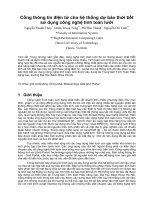TÀI LIỆU HỌC COREL DRAW 12 TỪ AZ
Bạn đang xem bản rút gọn của tài liệu. Xem và tải ngay bản đầy đủ của tài liệu tại đây (604.09 KB, 15 trang )
1. Tài liệu Corell 12
Bài 1: Tổng quan phần mềm CorelDraw 12
1.1 Khái niệm chung về phần mềm đồ họa CorelDraw 12:
CorelDraw là một phần mềm thiết kế Đồ họa giúp chúng ta trong công việc thiết
kế ra các tác phẩm mang tính thẩm mỹ để ứng dụng trong cuộc sống. Đó có thể là
các thiết kế dùng trong ngành quảng cáo, tạo dáng, thời trang, ấn phẩm báo
chí.v.v. Là một phần mềm khá thông dụng và dễ sử dụng đối với những người mới
bắt đầu làm quen với việc thiết kế mỹ thuật trên máy vi tính, CorelDraw rất dễ sử
dụng với giao diện thân thiện, tính năng của các công cụ đa dạng và phong phú,
giúp người sử dụng có thể tìm được các cách thể hiện khác nhau phù hợp với mỗi
nội dung mà mình mong muốn. Cùng với sự phát triển không ngừng của xã hội
cũng như các đòi hỏi ngày càng cao và nhanh chóng của các nhà thiết kế mỹ
thuật, hiện nay phần mềm Đồ họa CorelDraw đã có phiên bản 14 hay còn gọi là
CorelDraw X4. Tuy nhiên trong phạm vi hướng dẫn của cuốn sách này, chúng tôi
xin giới thiệu với các bạn học sinh, sinh viên theo học ngành May & Thiết kế thời
trang phiên bản CorelDraw 12, là một phiên bản tương đối dễ sử dụng và thích
hợp với người mới tiếp cận với công việc thiết kế mỹ thuật trên máy vi tính.
1.1.1 Cài đặt CorelDraw 12 vào máy tính:
Để cài đặt CorelDraw 12 vào máy tính bạn cần có máy tính có cấu hình phù hợp,
tối thiểu là Pentium III 500, Ram 128 trở lên để có thể chạy được phần mềm. Cần
có đĩa CD cài đặt CorelDraw 12.
- Tra đĩa CD vào ổ CD của máy tính
- Thông thường đĩa sẽ chạy tự động với tùy chọn Autoplay và bạn sẽ thấy màn
hình chào của CorelDraw 12 xuất hiện.
- Nếu CD không chạy tự động, (có nhiều cách để bạn có thể cài) bạn có thể vào
Menu Start, chọn Control Panel -> chọn Add or Remove programs -> nhấp tùy
chọn Add New program - > chọn nút CD or Flopy -> sau đó chọn đường dẫn là ổ
đĩa CD ở mục Browse.
- Bạn nhấn mục Install CorelDraw Suite 12 sẽ thấy xuất hiện mục Welcome to
Corel Draw Suite 12
- Trong mục Lisence Agreement bạn nhấp vào tùy chọn I Accept the term sau đó
nhấn next
- Trong mục Customer Information bạn gõ tên người sử dụng cũng như tên bộ
phận vào các ô để trống, trong mục serial number bạn nhập các dãy chữ và số mà
CorelDraw 12 cung cấp ( bằng cách kích phải chuột vào đĩa CD chọn mục Serial để
lấy mật mã) -> next
- Trong mục Language bạn chọn ngôn ngữ mình muốn hiển thị, thông thường ta
chọn English
- Bạn chọn ổ đĩa để cài phần mềm C.DRAW 12 vào máy tính, thông thường ta cài
vào ổ C.
- Chờ máy tính Install phần mềm, cuối cùng nhấn Finish để hoàn tất cài đặt
1.1.2 Cách khởi động CorelDraw 12:
Có nhiều cách để khởi động phần mềm CorelDraw 12 sau khi bạn đã cài đặt vào
máy vi tính:
Cách 1: Nhấp đúp chuột trái vào biểu tượng phần mềm CorelDraw 12 có trên màn
hình máy tính
Cách 2: Vào Menu Start -> Program -> CorelDRAW Suite 12 -> CorelDRAW 12
…Lưu ý: muốn tạo biểu tượng CorelDRAW 12 trên màn hình, thay vì chọn
CorelDRAW 12 bạn kích phải chuột tại tên của chương trình bạn sẽ nhấp vào tùy
chọn Send to -> Desktop(creat shortcut)
1.2 Làm việc với các trang hiện hành
Sau khi khởi động phần mềm đồ họa CorelDRAW 12 ta sẽ thấy xuất hiện bảng
sau:
Bạn có thể truy cập vào một trong sáu tùy chọn trong bảng để bắt đầu làm việc
với CorelDRAW 12
Để bắt đầu làm việc trong CorelDRAW 12 ở một trang thiết kế mới ta có thể nhấp
vào tùy chọn New, bạn sẽ thấy xuất hiện màn hình làm việc của một trang thiết kế
hoàn toàn mới.
Giới thiệu màn hình làm việc của CorelDRAW 12:
- Thanh tiêu đề: hiển thị tiêu đề hay tên của tệp tin
- Thanh menu: thanh chứa các “thực đơn” hay các tùy chọn
- Thanh công cụ: thanh hiển thị công cụ chuẩn của CorelDRAW 12
- Thanh đặc tính: thanh hiển thị các thuộc tính tương ứng hỗ trợ cho từng công cụ
- Thước đo: hiển thị đơn vị đo của đối tượng trên màn hình làm việc
- Hộp công cụ: Chứa các công cụ ứng dụng trong thiết kế của CorelRAW 12
- Thanh cuốn: hỗ trợ trong việc di chuyển tới vùng làm việc bạn mong muốn
- Thanh trạng thái: hiển thị các chỉ dẫn sử dụng công cụ, tình trạng của đối tượng
được lựa chọn hoặc đang sử dụng.
- Hộp màu: chứa các tùy chọn về màu tô nền và đường viền cho đối tượng.
1.2.1 Trang giấy và màn hình nền :
Trang giấy là phạm vi làm việc chính của bản vẽ thiết kế, các mẫu thiết kế
trên phạm vi này sẽ được in ra. Phần ngoài trang giấy là màn hình nền, bạn
cũng có thể thiết kế trên màn hình nền nhưng muốn in bản thiết kế ra bạn
phải đưa chúng vào trong trang giấy. Bạn có thể sao lưu tất cả các thiết kế
hiện diện trên trang giấy cũng như màn hình nền trong một tập tin, nhưng
cần lưu ý là phải đưa phần muốn in ra vào trong trang giấy khi bạn muốn in
chúng.
1.2.2 Con trỏ chuột:
Con trỏ chuột là một biểu tượng luôn di chuyển đồng thời với việc bạn dịch
chuyển con chuột máy tính, nó hiển thị tại vị trí mà bạn di chuyển con chuột.
Con trỏ chuột sẽ mang hình biểu tượng của công cụ tương ứng mà bạn đã
chọn.
1.3 Thước, lưới và đường gióng kích thước:
1.3.1 Thước – Ruler:
Thước là một thành phần mà bạn có thể tùy chọn hiển thị hay không hiển thị
trên màn hình làm việc của CorelDRAW: trên thanh menu bạn nhấp vào tùy
chọn View, sau khi 1 flyout xuất hiện bạn nhấp vào tùy chọn Ruler (show
ruler) để làm xuất hiện thước xung quanh màn hình làm việc của CorelDRAW.
Để làm ẩn thước ta cũng thực hiện các bước tương tự. Thước có tác dụng
trong việc giúp bạn xác định kích thước cũng như đơn vị đo của đối tượng
trong bản thiết kế
1.3.2 Lưới – Grid:
Lưới có tác dụng trong việc bạn thiết kế hay muốn sắp xếp các đối tượng theo
một đơn vị tỷ lệ nhất định, ở đây lưới được hiển thị như một bảng kẻ ô vuông
với các đường dọc và ngang đan nhau. Bạn có thể tùy chọn hiển thị hay che
khuất lưới bằng cách nhấp vào tùy chọn View trên thanh thực đơn (menu),
sau khi flyout hiện ra bạn nhấp tiếp vào tùy chọn Grid, ngay lập tức lưới sẽ
xuất hiện trên màn hình làm việc của phần mềm. để che khuất lưới ta cũng có
các bước làm tương tự.
1.3.3 Đường gióng kích thước:Đường gióng kích thước là một công cụ hỗ
trợ cho bạn trong việc căn chỉnh một cách chi tiết vị trí của các đối tượng theo
chiều thẳng đứng và nằm ngang, nó cũng hỗ trợ bạn trong việc “nắn” thẳng
các đường mà bạn tạo ra một cách tự do. Để làm xuất hiện các đường going
kích thước, bạn cần chọn menu View trên thanh thực đơn, sau đó nhấp vào
tùy chọn Guidelines trong flyout xuất hiện sau đó. Đường gióng kích thước
hiển thị trên màn hình làm việc dưới dạng các đường nét đứt, đường mà bạn
tạo ra sau cùng và đang sử dụng sẽ có màu đỏ. Để tạo ra các đường gióng
bạn cần làm hiển thị thước, sau đó nhấn giữ và kéo con chuột chọn từ thước
ra vị trí bạn muốn gióng. Muốn tạo ra các đường gióng theo chiều thẳng đứng
bạn kéo từ trái qua, muốn tạo ra các đường going theo chiều nằm ngang bạn
kéo từ trên xuống. Nếu bạn muốn bỏ bớt đường gióng nào thì nhấp chuột vào
đường gióng đó sau đó nhấn phím Xóa – delete trên bàn phím. Nếu không
muốn hiển thị đường gióng bạn làm quy trình tương tự như khi muốn làm hiển
thị nó.
1.4 Các công cụ thuộc nhóm Shape Edit: (Shape tool)
Hộp công cụ nằm ở bên trái màn hình làm việc có chứa các công cụ hữu ích
trong việc thiết kế của bạn. Công cụ Shape hay còn gọi là công cụ chỉnh sửa
có phím tắt là F10( phím tắt hay còn gọi là shortcut key là phím bạn có thể
nhấn trên bàn phím để tự động chuyển tới công cụ bạn muốn sử dụng)
Đây là công cụ định dạng, giúp chúng ta chỉnh sửa hình dáng của các đối
tượng. Định dạng hình chuẩn như hình chữ nhật, hình elip và hình đa giác… Ví
dụ ngoài việc bo tròn các đỉnh của hình vuông hay hình chữ nhật bạn có thể
thực hiện các thao tác như thay đổi hình thù các đối tượng. Để thực hiện, bạn
click con trỏ chuột vào hình mũi tên màu đen nằm ở bên dưới góc phải của
công cụ Shape lập tức sẽ xuất hiện 1 flyout có chứa các công cụ thuộc nhóm
Shape (như hình minh họa).
1.4.1 Shape tool:
Ví dụ bạn vẽ một hình chữ nhật trên trang giấy bằng công cụ Rectangle ( lúc
này xung quanh hình chữ nhật xuất hiện 8 tay nắm và một tâm quay ở giữa,
bạn click chọn công cụ Shape, khi chọn xong hình chữ nhật mà bạn đã tạo ra
có hình dạng như sau:
- Di chuyển con trỏ chuột đến 1 đỉnh của hình chữ nhật, nhấn giữ chuột trái
và kéo để bo tròn các đỉnh, khi đã vừa ý bạn thả nút chuột:
Trong trường hợp bạn muốn biến đổi một hình elip, bạn có thể tạo ra 1 hình
elip bằng công cụ Elipse. Sau khi bạn nhấp vào công cụ Shape bạn sẽ thấy
xung quanh hình elip có đường bao nét đứt và có 1 nút nhỏ
- Di chuyển con trỏ chuột tới nút nhỏ này và kéo rê con chuột vào bên trong
hình elip, bạn sẽ thấy hình hình của bạn biến thành hình quạt:
Trong trường hợp bạn muốn biến đổi một hình đa giác, bạn có thể tạo ra hình
đa giác có 5 cạnh bằng cách sử dụng công cụ Polygon. Bạn nhấp chọn công
cụ Shape:
- Di chuyển con trỏ chuột tới 1 tay nắm và kéo vào trong, ta sẽ thấy hình đa
giác biến đổi như sau:
- Di chuyển con trỏ chuột tới 1 tay nắm và kéo ra ngoài, ta sẽ thấy hình đa
giác biến đổi như sau:
Bằng cách thay đổi hướng di chuyển của con trỏ chuột theo các hướng khác
nhau bạn sẽ tạo ra các hình đa giác tùy thích.
Smudge Brush tool:
Là công cụ có khả năng phá vỡ hoặc thay đổi hình dạng của đối tượng trên
đường bao, giống như việc bạn dùng đầu ngón tay của mình di vào trong hay
ra ngoài của 1 giọt nước vậy.
Chẳng hạn sau khi bạn tạo ra 1 hình chữ nhật bằng công cụ Rectangle sau đó
Smudge vào bên trong đối tượng, bạn click và giữ trỏ chuột bên ngoài đối
tượng rồi kéo rê vào bên trong của đối tượng, ví dụ bạn có thể tạo ra như
hình sau:
Nếu bạn muốn Smudge ra bên ngoài đối tượng, bạn click và giữ trỏ chuột ở
bên trong đối tượng rồi kéo rê ra bên ngoài của đối tượng, ví dụ bạn có thể
tạo ra hình như sau:
1.4.3 Roughen Brush tool:
Công cụ này dùng để tạo ra nét răng cưa trên biên ngoài của đối tượng. Giả
sử bạn vẽ một hình vuông như sau:
Sau đó bạn nhấp chọn công cụ Roughen Brush từ hộp công cụ Shape và nhấn
giữ con trỏ chuột đồng thời kéo rê trên biên của hình vuông, mỗi lần kéo rê
như vậy trên biên của hình vuông sẽ tạo ra hiệu ứng làm cho biên của đối
tượng có dạng răng cưa như sau:
nguồn(ngoinhachung.net)
View more latest threads same category:
Denim sample for designer
thời trang trẻ em- do cty NHẬT LINH thực
thời trang trẻ em- do cty NHẬT LING thực
thời trang tre em- do cty NHẬT LINH thực hiện
Tài liệu Corell 12
****************Hãy cùng chia sẻ với bạn bè bằng cách ****************
Copy đường link dưới đây gửi đến nick yahoo bạn bè!
chào mừng bạn đến với congnghemay.Net! rất mong bạn cùng chung
tay xây dựng diễn đàn ngày càng phát triển! thaibinh
Trích Dẫn
2. The Following User Says Thank You to thaibinh For This Useful Post:
doanhuyen
3. 26-08-2010 03:31 PM#2
thaibinh
Junior Member
Hiện Đang :
Status: Offline
Tham gia ngày : Aug 2010
Bài gởi : 25
Cấp Độ: 13
Kinh nghiệm: 3,936
Cấp độ tiếp theo: 4,033
Thanks
2